Adobe Photoshop Camera: Adăugați efecte și filtre la propriile dvs. imagini
Chirpici Android Photoshop / / July 04, 2020
Ultima actualizare la
Adobe Photoshop Camera nu poate adăuga doar filtre sau „lentile” și efecte face poze. Le poate adăuga, de asemenea, la propriile tale imagini. Așadar, dacă doriți ca selfie-urile voastre să arate ca și cum au fost luate într-o lume de vis, citiți mai departe.
Dupa efecte
Camera Adobe Photoshop face o treabă excelentă de a-ți arăta cum va arăta o imagine cu lentilele aplicate. Și face acest lucru în timp real, care este una dintre cele mai bune caracteristici ale sale.
Dar dacă ai această imagine foarte bună pe telefon, pe care ai făcut-o acum ceva timp? Tocmai ți-ai dat seama cât de fantastic ar fi fost să ai aplicația de cameră Adobe la acel moment? Lucrul bun este că, doar ca în cazul selfie-urilor Pixel, lucrurile se pot face și după aceea.
Să vedem cum se poate face acest lucru. Este important să rețineți că, deși capturile de ecran au fost realizate pe un dispozitiv Android, versiunea iOS este capabilă să facă practic același lucru.
Prin lentilă
Începeți prin deschiderea aplicației și accesarea Galerie.
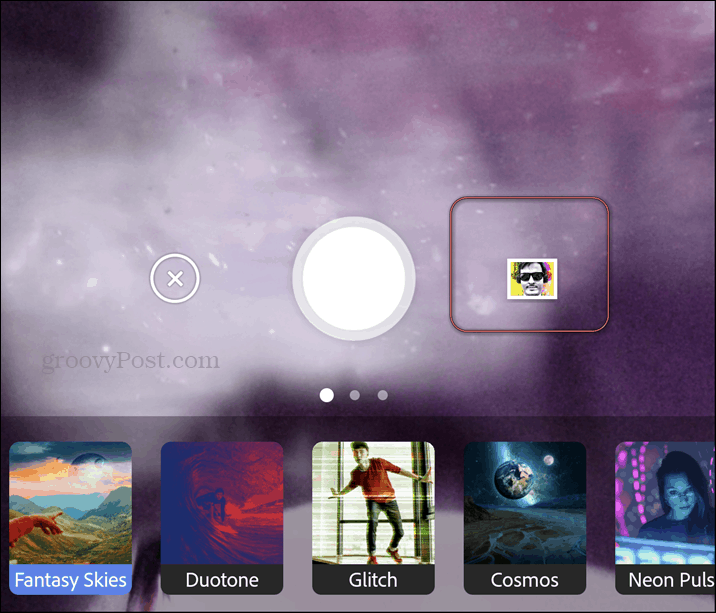
Odată ajuns acolo, atinge a doua filă din partea de sus. Acest lucru vă va permite să selectați imagini din galeria smartphone-ului dvs., mai degrabă decât din camera Photoshop. Selectați imaginea în care doriți să adăugați filtre sau să editați.
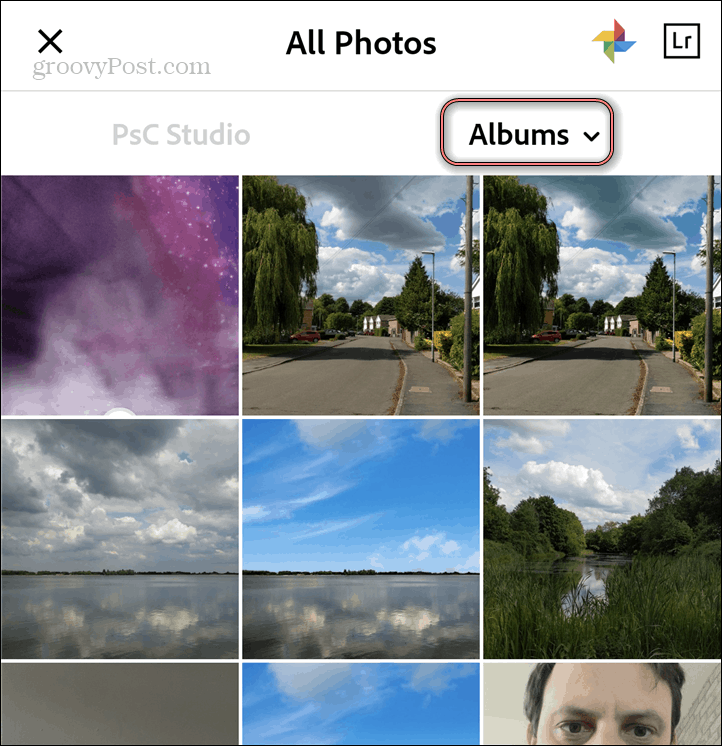
Aici lucrurile devin foarte interesante. Odată ce imaginea este deschisă, aplicația își va lucra magia optimizând imaginea și sugerând cele mai bune lentile de utilizat pentru ea. Ești mai mult decât binevenit să folosești oricare dintre filtrele pe care le-ai descărcat, dar aplicația este în general corectă. Puteți accesa sugestiile sale apăsând butonul filtru.
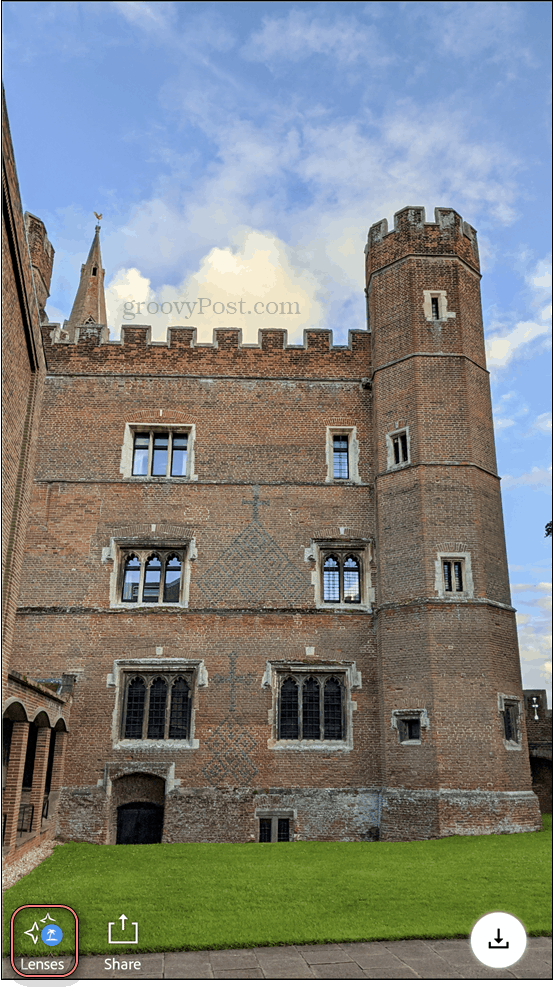
Odată ajuns acolo, veți vedea un mic semn albastru pe lentilele pe care aplicația le sugerează. Atingerea fiecăruia dintre ele poate adăuga ceva de genul artificiilor.

Un cer de noapte de basm.

Sau, poate, câteva popsicle uriașe (sau poate nu, dar este bine să ai opțiuni).
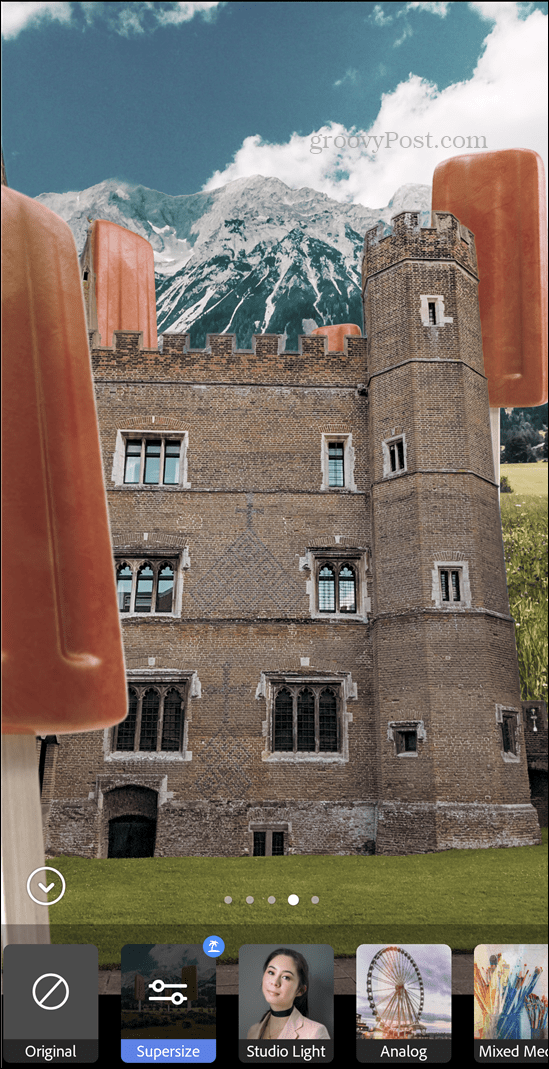
În funcție de obiectivul pe care îl utilizați, puteți muta elemente fără degete și chiar puteți crea fișiere video mici. Atingerea numelui obiectivului va afișa o serie de opțiuni care vă permit să modificați diverși parametri și să obțineți imaginea perfectă.
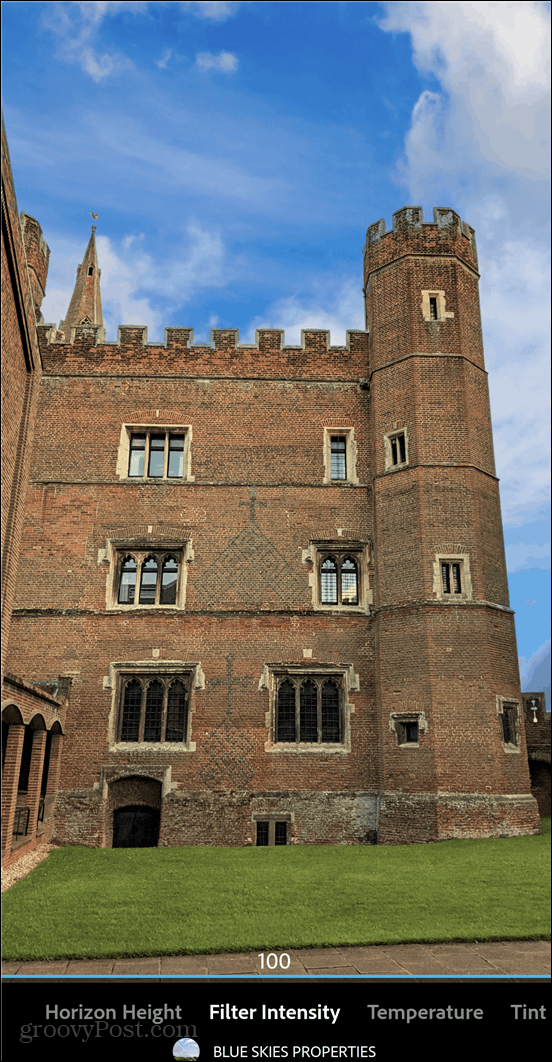
Posibilitățile sunt cu adevărat nesfârșite. Și dacă puteți face asta pentru o imagine a unui castel, imaginați-vă doar ce poate face acest lucru pentru selfie-uri.
Camera Adobe Photoshop este excelentă pentru a adăuga efecte secundare fotografiilor dvs. și o face într-un mod calitativ. Nu le adaugă într-un fel de „filtru de cheesy” așa cum fac alte aplicații.
Ce este capitalul personal? Revizuire 2019 incluzând modul în care îl folosim pentru a gestiona banii
Indiferent dacă începi să investești sau să fii un comerciant experimentat, Personal Capital are ceva pentru toată lumea. Iată o privire la ...


